Geben Sie einen Suchbegriff ein
Fibuexport CSV
Ihr Steuerberater fragt nach einem Fibu-Export oder einer „DATEV-Datei“? Dann sind Sie hier genau richtig.
Unter Zahnrad – Backoffice – Buchhaltung – Fibuexport CSV können Sie eine Datei erstellen, die sämtliche notwendigen finanzbuchhalterischen Daten enthält:
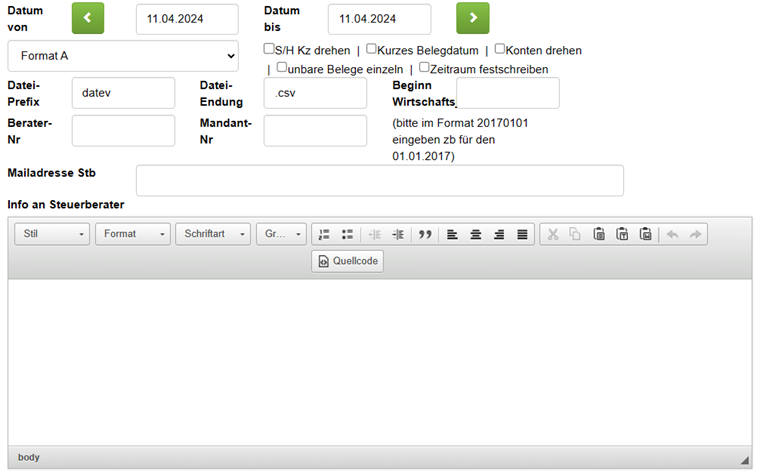
⇒ Bitte prüfen Sie mit Ihrem Steuerberater vor dem ersten finalen Export, welches der Formate von der verwendeten Software eingelesen werden kann! Die Beschreibung einzelner Formate finden Sie unter den Eingabefeldern.
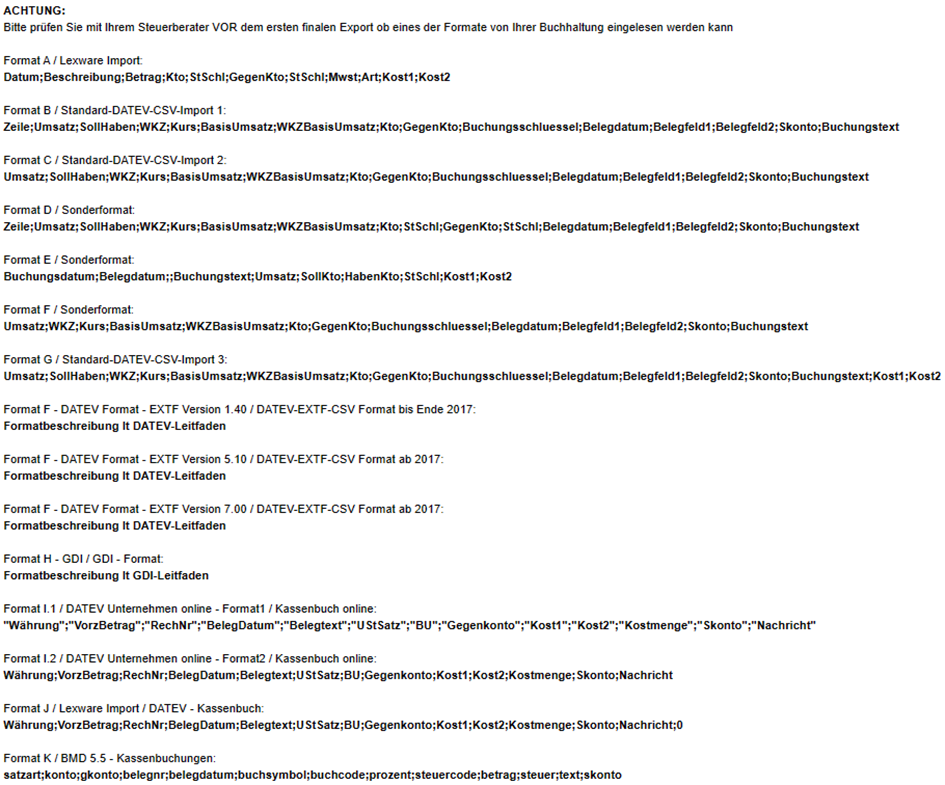
⇒ Für die Erstellung und den Export der Datei wird die Berater-Nr. und die Mandant-Nr. benötigt. Diese erhalten Sie ebenfalls von Ihrem Steuerberater.
Für DATEV sind diese Felder Pflicht! Andernfalls kann Ihr Steuerberater die Daten nicht korrekt importieren. Fehlt eine dieser Pflichtangaben, erscheint folgende Meldung:

⇒ Tragen Sie auch den Beginn des Wirtschaftsjahres ein.
⇒ Datei-Prefix und Datei-Endung bitte nicht ändern.
Diese Einstellungen sind für jedes Format bereits vorab eingestellt. Bei Abweichungen besteht die Gefahr, dass die Datei nicht gelesen werden kann.
⇒ Selektieren Sie den gewünschten Zeitraum (Datum von – Datum bis) für den Fibuexport. Sie können einzelne Tage, einen Monat, mehrere Monate, Jahre oder gar Zeiträume wie z.B. 05.02.2023 bis 16.03.2023 wählen – je nachdem was Sie brauchen.
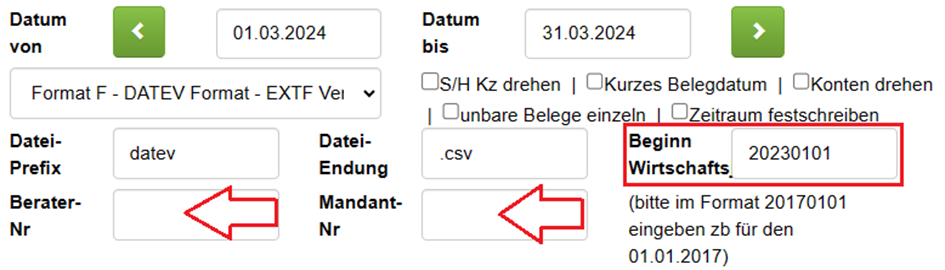

Vor dem Erstellen der Datei können Sie noch Einzelheiten in den Listen anpassen, falls gewünscht (Häkchen setzen):
- S/H Kz drehen = Soll/Haben Kennzeichnung wird gedreht.
- Kurzes Belegdatum: Statt z.B.09.06.2022 findet sich im Fibuexport nur die Angabe 0906.
- Konten drehen = Soll und Haben – Kontennummern werden gedreht exportiert.
- unbare Belege einzeln: alle unbaren Belege werden einzeln aufgelistet, statt zusammengerechnet
- Zeitraum festschreiben = Achtung! Durch die Checkbox „Zeitraum festschreiben“ kann der exportierte Zeitraum festgeschrieben werden. Korrekturbuchungen in oder vor diesem Zeitraum sind nach Festschreibung nicht mehr möglich (auch bei Testexporten). Bitte beachten Sie, dass dieser Vorgang nicht mehr rückgängig gemacht werden kann.
Festgeschrieben werden sollte ein Datenbestand nur dann, wenn dieser an das Steuerbüro übergeben wurde und für diesen Zeitraum keine Nachbuchungen mehr zu erwarten sind.
Tipp: Verwenden Sie vor dem Export das Kassenbuch zur Kontrolle – der Export richtet sich von den Zahlen und Konten 1:1 nach dem was im Kassenbuch angezeigt wird.
Der Export prüft vor Ausgabe außerdem einige inhaltliche Angaben. Sollten zum Beispiel buchhalterische Konten für Soll/Haben fehlen, erscheint eine Fehlermeldung, z.B. wie im Bild für Kreditkartenzahlung:

Die Einstellungen müssen vor dem Export somit erst ausgebessert werden.
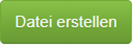
Ist alles eingegeben, klicken Sie auf den „Datei erstellen“ – Button oben rechts. Es wird eine Datei auf Ihren PC/Laptop/Tablet heruntergeladen, die Sie nun als Anhang per Mail oder als Datei auf einem Stick o.ä. Datenträger weitergeben können.

Ist die Mailadresse des Steuerberaters im dafür vorgesehenen Feld eingetragen, klicken Sie zum Versenden den Button „Datei erstellen und per Mail senden“.
Bitte beachten Sie: Die erstellte Datei kann nur dann direkt aus der Kasse zu Ihrem Steuerberater geschickt werden, wenn die Kasse mit einem eMail-Account Ihrer Wahl in den Kasseneinstellungen verbunden ist.
Die Einstellungen dazu finden Sie unter Zahnrad – Backoffice – Einstellungen – Kommunikation – Email.
Das Feld „Info an Steuerberater“ kann gefüllt werden, falls die Datei aus der Kasse direkt versendet wird (über den Button „Datei erstellen und per Mail senden“). Der hier eingefügte Text dient als Mail-Nachricht.
